开发环境搭建
开发系统的选择
选择MicroPython进行Raspberry RP2350A开发,确实需要准备相应的开发环境和工具。根据开发系统的不同,需选择适合的开发工具。例如,在Windows系统下开发,可以选择Thonny或VS Code等开发工具,这些工具都支持MicroPython插件,可以方便地编写和调试MicroPython代码。同样,在Linux和MAC系统下开发,也可以选择相应的开发工具进行MicroPython开发。
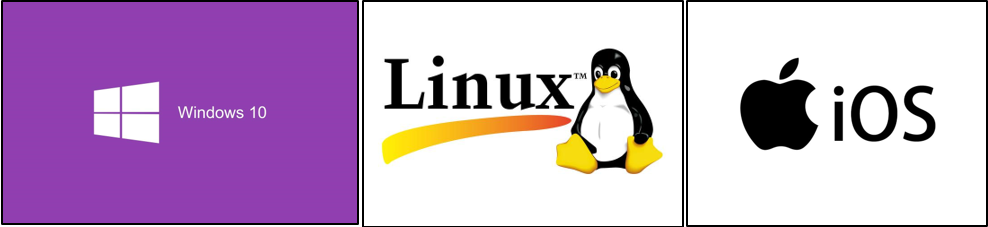
Linux系统开发对于初学者来说也是不容易的,虽然目前的Linux系统像Windows系统一样都具备图形化配置,但对于经常使用电脑的人来说,Windows系统还是他们日常的首选,因此本书仅介绍在Windows系统下开发。
Thonny软件的下载&安装
概述
如果您是一位Python初学者小白,那最适合Thonny它了,如果不是初学者,请选择PyDev和Pycharm等工具。Thonny是一款面向Python初学者的小型集成开发环境(IDE)。它的特点是轻量级,易于使用,且完全基于Python的内置图形库tkinter开发。这款IDE可以帮助初学者更快地上手Python,避免在环境设置上浪费过多的时间。它能够让初学者更好地理解每一行代码的运行细节,并且解决了初学者可能会遇到的一些繁杂的环境问题。本书就是使用Thonny来开发的,所以下面作者会详细介绍这个软件的安装与软件框架。
Thonny软件下载
下载Thonny的步骤如下:
首先,您可以在Thonny的官方网站上直接下载安装包,如下图所示:

如果您的电脑是Windows系统,则选择Windows版本;如果是苹果系统,则选择mocOS。然后再根据自己的电脑配置选择适合的Python版本,如下图所示:
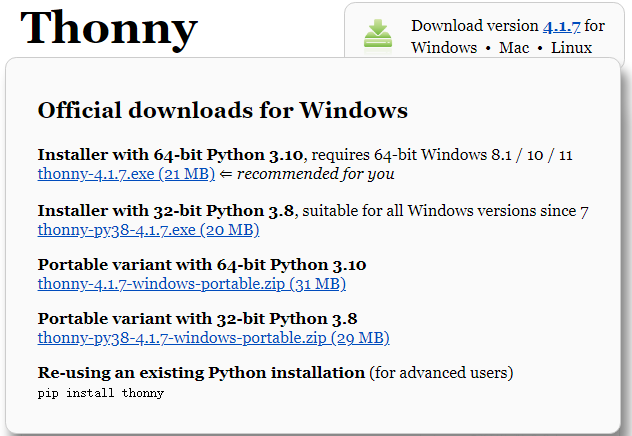
这里作者选择“Installer with 64-bit Python 3.10”这个版本的Thonny工具(本书编写时最新的Thonny版本,如有新版本,请下载最新版本),点击下载即可,最后在电脑下载目录下找到该安装文件。
Thonny软件安装
双击下好的thonny-4.1.7.exe文件(也可以在正点原子提供的软件资料找到安装文件),如下图所示:
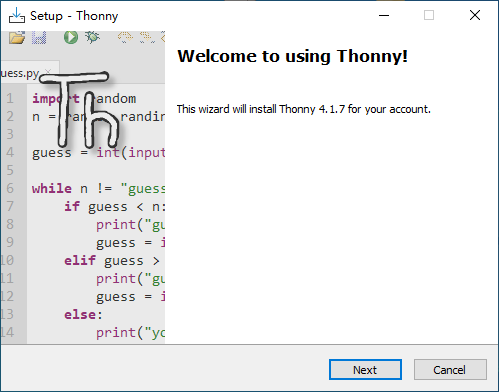
点击上图中的“Next”按键,进入许可协议界面,如下图所示:
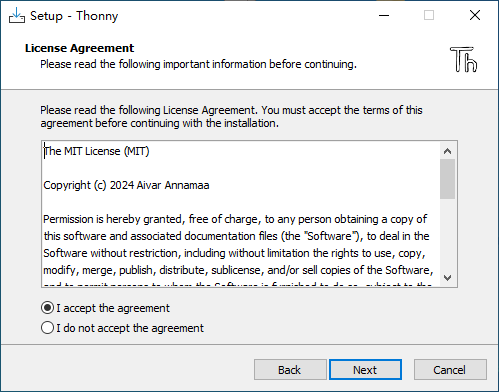
选择“I accept the agreement”接受许可协议,接着点击“Next”按键,进入选择程序安装位置界面,如下图所示:
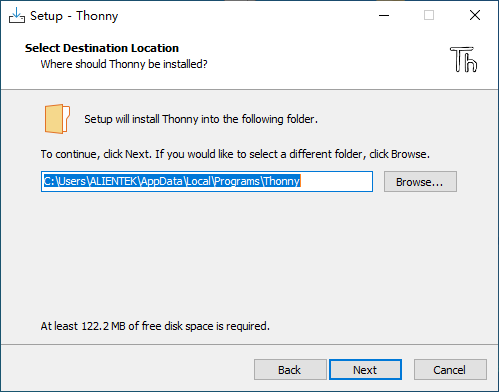
我这里选择默认位置安装,接着点击“Next”按键,进入选择菜单文件夹界面,如下图所示
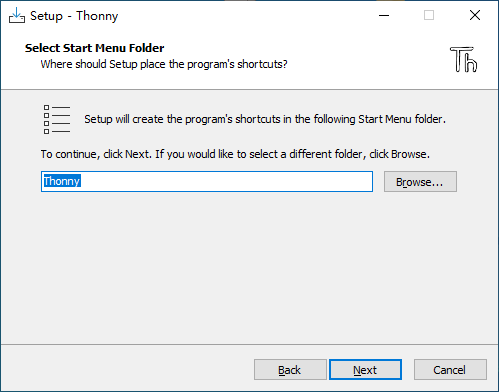
这里不用管它,直接点击“Next”按键,进入选择创建桌面图标界面,如下图所示:
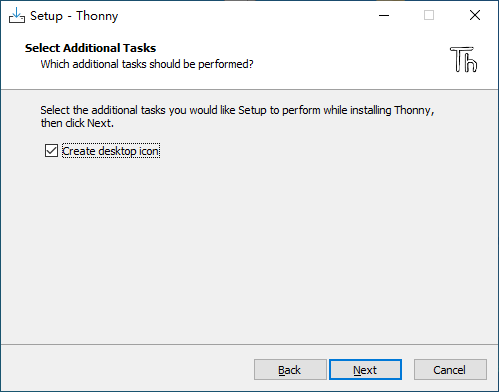
我们选择“create desktop icon”选项,接着继续点击“Next”按键,进入安装界面,如下图所示:
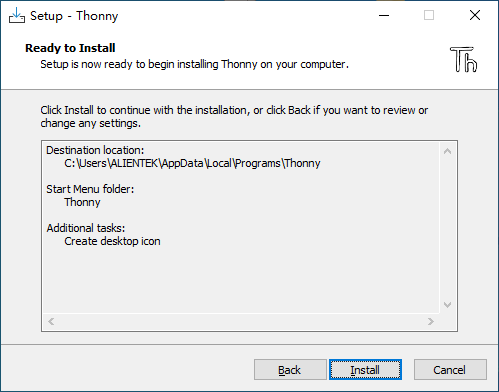
点击“Install”按键安装Thonny工具,安装成功后,便会在Windows桌面上自动生成Thonny程序图标。点击该图标便可以运行该软件。在第一次运行的时候,它会让您选择界面语言和初始化设置。这里就选择简体中文和标准(Standard)设置。最后进入程序标准运行界面。打开Thonny主界面如下所示:
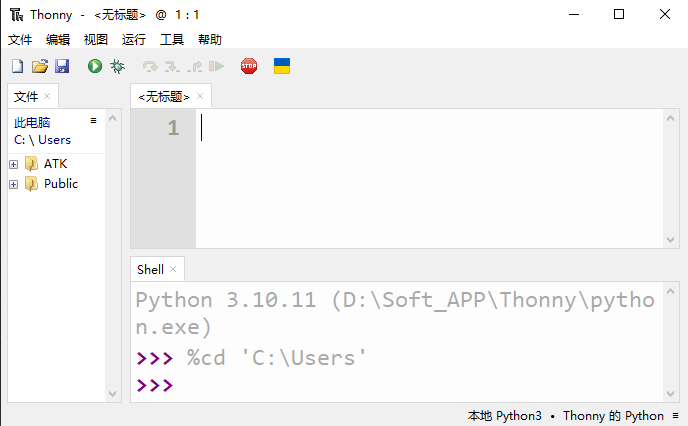
上图提示Thonny的Python版本是3.10.11,我们可以我们可在Shell交互界面或者文件下测试Python例程,如下图所示:
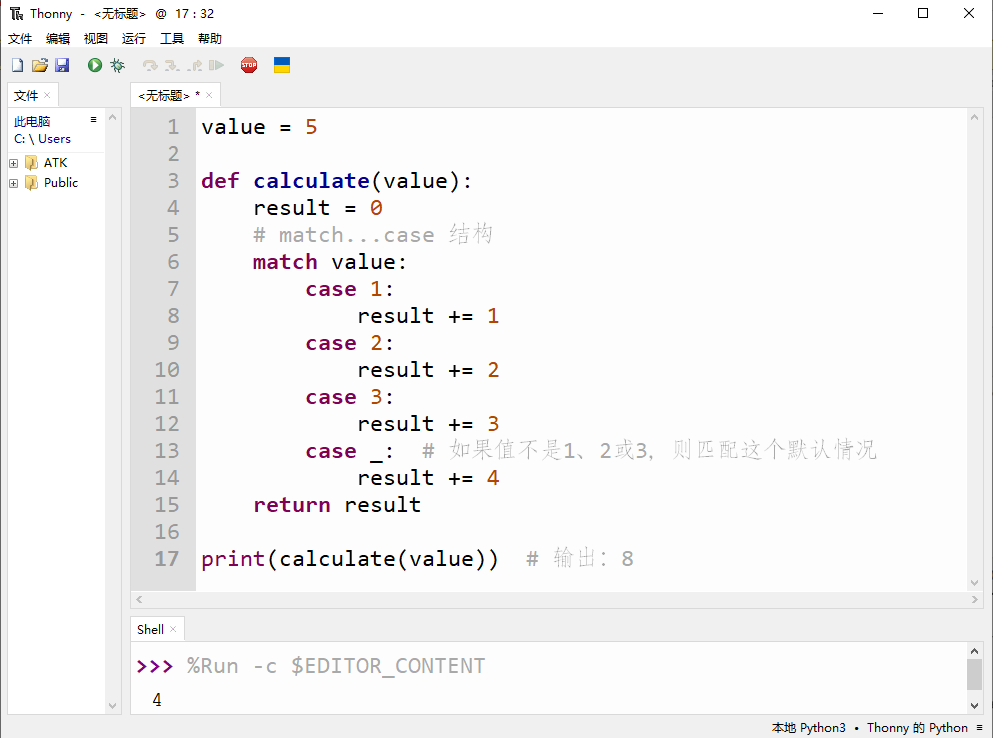
可以看到,Shell交互界面显示Python例程的输出结果,到了这里,Windows系统下的Thonny工具安装完成。